ps抠图背景怎么变成白色
1.先在通道中复制有一个红通道,因为红色通道更加分明。

2.执行菜单中“图像/调整/色阶”命令,打开“色阶”对话框,调整参数。

3.按住Ctrl键单击红拷贝通道调出选区后,回到图层中,选择背景图层,按Ctrl+J键复制
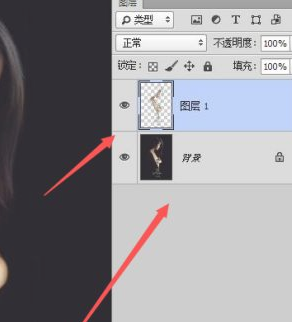
4.使用钢笔工具在人物创建路径5.按Ctrl+enter键将路径转换为选区,选择背景图层在属性栏中选择“调整边缘”命令,使用画笔在头发边缘涂抹。

5.设置完毕单击“确定”按钮,按Ctrl+J键复制一个图层,得到如图
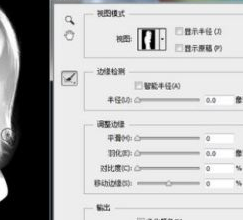
6.在图层2下面新建一个图层2,将其填充为白色。此时更换背景完成。我们在复制两个图层1让头发发丝更真切一些。
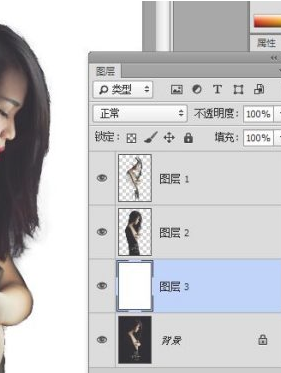
ps抠图怎么把背景变成白色背景
步骤如下:
1.在PS软件中置入普通照片;
2.用魔棒工具点击图片背景出现选区;
3.“Ctrl+J”复制选区内容,即抠出的主体物部分,关闭背景层显示;
4.设置所需颜色为前景色,在背景层填充前景色为白色即可。
使用PS的主体功能抠下人物,然后新建图层填充白色即可换背景颜色。
1.在PS上方的导航栏中点击选择,在选项卡中点击主体功能。
2.主体功能可以选出人物区域,按Ctrl+Shift+i反选背景区域删除背景。
3.在人物图层下方新建一个图层,并填充新建图层为白色。
4.根据以上步骤即可在PS中把背景换成白色。
以上就是关于ps抠图背景怎么变成白色?的精彩内容,要想了解更多关于的教学大纲,请点击 ,杭州里仁教育会为您提供一对一内容讲解服务!
(如需转载,请注明出处)